Xerox WorkCentre M123-M128-3072: Ghid de Configurare Rapid ă pentru Re ţ ea
Ghid de Configurare Rapid ă pentru Re ţ ea: Xerox WorkCentre M123-M128-3072
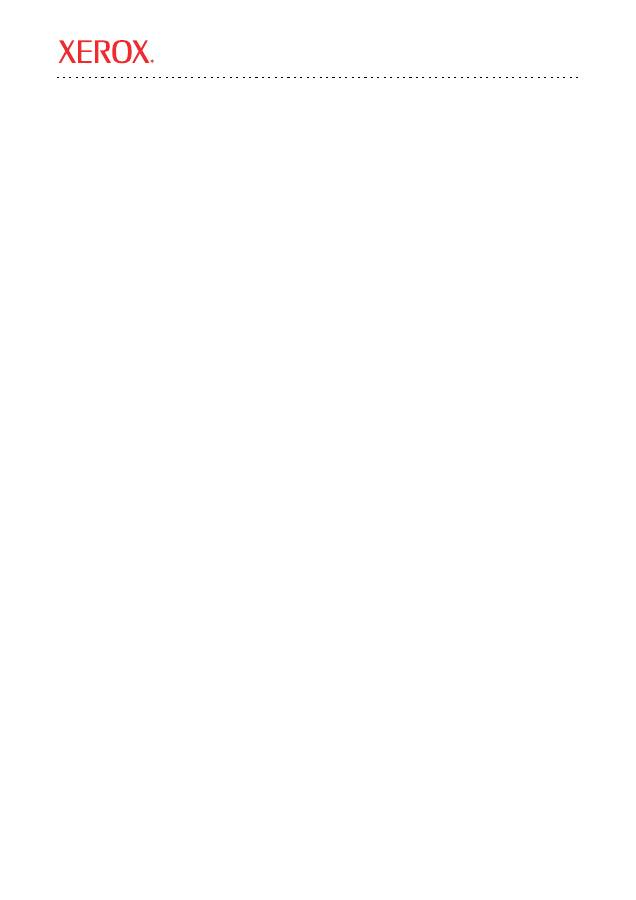
Xerox WorkCentre
®
M123/M128/133
Xerox WorkCentre
®
Pro 123/128/133
Copyright © 2005, 2004 Xerox Corporation. Toate drepturile rezervate.
41
Acest ghid con
ţ
ine instruc
ţ
iuni pentru:
■
Configurarea Rapid
ă
a Re
ţ
elei (DHCP)
la pagina 41
■
Configurarea Rapid
ă
a Re
ţ
elei (IP Static)
la pagina 43
Configurarea Rapid ă a Re ţ elei (DHCP)
Ghidul pentru Administrarea Sistemului
con
ţ
ine informa
ţ
ii detaliate despre set
ă
rile re
ţ
elei. Acest document
ofer
ă
informa
ţ
ii despre set
ă
rile re
ţ
elei utilizându-se TCP/IP. Dac
ă
se utilizeaz
ă
Novel IPX, se va consulta
Ghidul pentru Administrarea Sistemului
pentru informa
ţ
ii legate de procedurile de configurare.
Condi
ţ
ii Esen
ţ
iale pentru Configurarea Rapid
ă
a Re
ţ
elei
utilizând TCP/IP
1.
Se confirm
ă
existen
ţ
a unei re
ţ
ele opera
ţ
ionale disponibile care utilizeaz
ă
TCP/IP.
2.
Cablul Ethernet trebuie s
ă
fie conectat la dispozitivul multifunc
ţ
ional
ş
i la un port Ethernet disponibil
pe re
ţ
ea.
Nota:
Cablul Ethernet este de tip RJ45
ş
i nu este furnizat de Xerox.
Configurarea Adresei IP via DHCP
La pornire, dispozitivul multifunc
ţ
ional acceseaz
ă
implicit DHCP, pentru a ob
ţ
ine configura
ţ
ia re
ţ
elei.
Un server DHCP furnizeaz
ă
dispozitivului adresa IP
ş
i alte set
ă
ri de configurare. Dac
ă
se utilizeaz
ă
un
server DHCP pentru alocarea unei adrese IP la dispozitiv, se va proceda dup
ă
cum urmeaz
ă
:
Proceduri pentru Configurarea Rapid
ă
a Re
ţ
elei Utilizând TCP/IP
1.
Se porne
ş
te dispozitivul.
2.
Se a
ş
tept
ă
aproximativ un minut pân
ă
dispozitivul negociaz
ă
o adres
ă
IP.
3.
Se imprim
ă
Lista Set
ă
ri Sistem.
a.
Se apas
ă
butonul
Stare Aparat
de pe dispozitiv.
b.
Se selecteaz
ă
Imprimare Raport List
ă
.
c.
Se selecteaz
ă
Set
ă
ri Mod Imprimare
.
d.
Se selecteaz
ă
List
ă
Set
ă
ri - Articole Comune
.
e.
Se apas
ă
butonul
Start
.
Ghid de Configurare Rapid ă pentru Re ţ ea
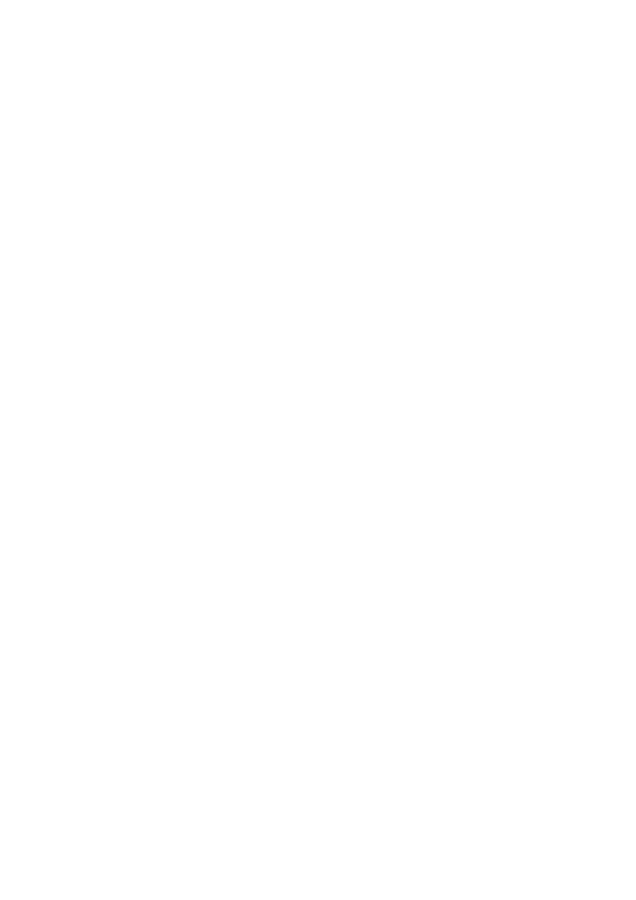
Configurarea Rapid
ă
a Re
ţ
elei (DHCP)
Xerox WorkCentre M123/M128/133
Xerox WorkCentre Pro 123/128/133
42
4.
Se va citi Lista Set
ă
ri Sistem pentru a putea confirma alocarea adresei IP
ş
i faptul c
ă
adresa IP este valid
ă
în re
ţ
ea.
Nota:
Dac
ă
adresa IP începe cu 167.xxx.xxx.xxx, înseamn
ă
c
ă
serverul DHCP nu a alocat corect adresa,
sau DHCP nu este activat pe re
ţ
ea.
5.
Se re
ţ
ine adresa IP alocat
ă
.
6.
De la o sta
ţ
ie de lucru se deschide un browser web (cum ar fi Internet Explorer), apoi se introduce adresa
IP in format
http://xxx.xxx.xxx.xxx
(x-urile reprezint
ă
adresa IP a dispozitivului). În cazul în
care conectarea a fost efectuat
ă
corect, apare pagina web CentreWare Internet Services a dispozitivului.
Nota:
CentreWare Internet Services poate s
ă
configureze de la distan
ţă
dispozitivul. Numele de utilizator
implicit este
11111
iar parola implicit
ă
este
x-admin
. Este important ca numele de utilizator
ş
i parola
s
ă
fie scrise exact ca mai sus
ş
i se recomand
ă
modificarea acestora dup
ă
instalare.
7.
Se instaleaz
ă
driverele de imprimare la sta
ţ
iile de lucru care vor accesa dispozitivul.
Nota:
Pentru instruc
ţ
iuni detaliate se va consulta
Ghidul pentru Administrarea Sistemului
.
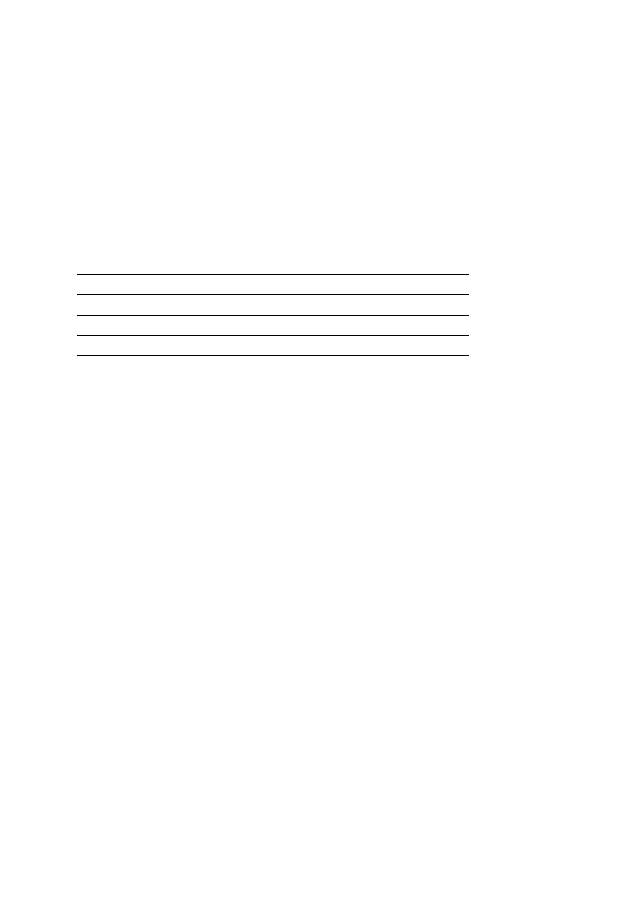
Configurarea Rapid
ă
a Re
ţ
elei (IP Static)
Xerox WorkCentre M123/M128/133
Xerox WorkCentre Pro 123/128/133
43
Configurarea Rapid ă a Re ţ elei (IP Static)
Condi
ţ
ii Esen
ţ
iale pentru Configurarea Manual
ă
a Re
ţ
elei
Utilizând Adresa IP Static
ă
Nota:
La pornire, dispozitivul multifunc
ţ
ional WorkCentre acceseaz
ă
DHCP pentru a ob
ţ
ine configura
ţ
iile
re
ţ
elei, de aceea DHCP trebuie oprit dac
ă
se introduce manual adresa IP Static
ă
.
Înainte de instalare, se vor ob
ţ
ine urm
ă
toarele informa
ţ
ii necesare în timpul set
ă
rii:
Nota:
Pentru ob
ţ
inerea acestor informa
ţ
ii, se va contacta Administratorul de Sistem.
Proceduri pentru Configurarea Manual
ă
a Re
ţ
elei Utilizând
Adresa IP Static
ă
1.
Se porne
ş
te dispozitivul.
2.
Se selecteaz
ă
Conectare/Deconectare
, apoi se introduce ID-ul de Utilizator
11111
.
3.
Se selecteaz
ă
Set
ă
ri Sistem
.
4.
Se selecteaz
ă
Set
ă
ri Sistem
.
5.
Se selecteaz
ă
Set
ă
ri Re
ţ
ea
.
6.
Se selecteaz
ă
Set
ă
ri Protocol
.
a.
Se selecteaz
ă
Adres
ă
IP
, apoi se apas
ă
Modificare Set
ă
ri
.
b.
Se introduce adresa IP a dispozitivului. Dac
ă
în câmp a fost introdus
ă
o adres
ă
IP incorect
ă
, se apas
ă
o
singur
ă
dat
ă
butonul
Ş
tergere
pentru a o
ş
terge.
De exemplu:
Pentru a introduce adresa IP 10.224.40.57, se tasteaz
ă
10
, apoi se apas
ă
butonul
Urm
ă
torul
. Se tasteaz
ă
224
. Nu este nevoie s
ă
se apese butonul
Urm
ă
torul
, deoarece cursorul se va muta automat în urm
ă
torul
câmp de introducere al adresei IP. Se tasteaz
ă
40
, apoi se apas
ă
butonul
Urm
ă
torul
. Se tasteaz
ă
57, apoi se
apas
ă
butonul
Ie
ş
ire
.
7.
Se introduce Gateway Implicit, Masc
ă
Subre
ţ
ea.
Adres
ă
TCP/IP:
Adres
ă
Gateway:
Masc
ă
Subre
ţ
ea:
Adres
ă
Server DNS:
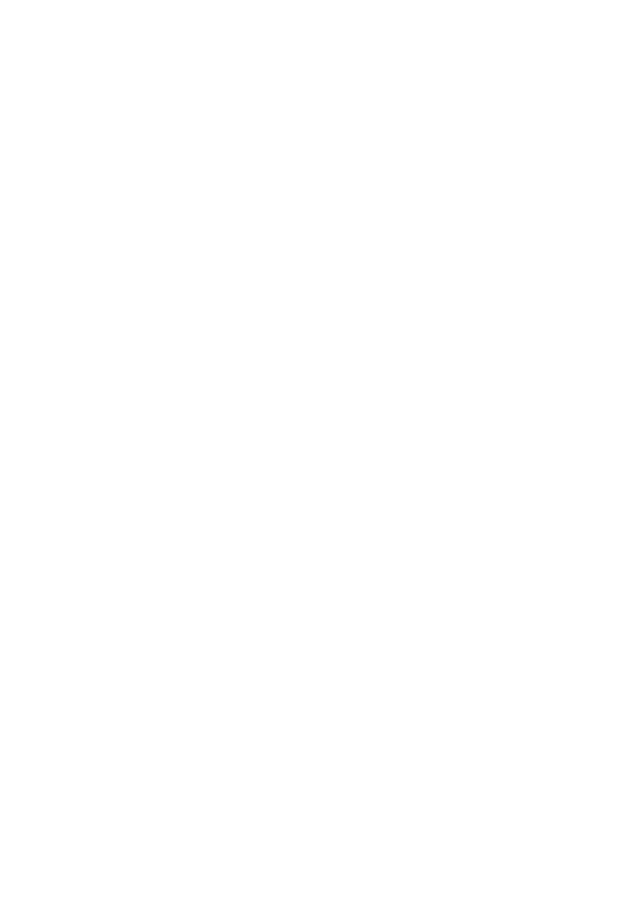
Configurarea Rapid
ă
a Re
ţ
elei (IP Static)
Xerox WorkCentre M123/M128/133
Xerox WorkCentre Pro 123/128/133
44
8.
Set
ă
rile DNS trebuie introduse prin intermediul CentreWare Internet Services. De la o sta
ţ
ie de
lucru se deschide un browser web (cum ar fi Internet Explorer), apoi se introduce adresa IP in
format
http://xxx.xxx.xxx.xxx
(x-urile reprezint
ă
adresa IP a dispozitivului). În cazul în
care conectarea a fost efectuat
ă
corect, apare pagina web CentreWare Internet Services
a dispozitivului.
Nota:
CentreWare Internet Services poate s
ă
configureze de la distan
ţă
dispozitivul WorkCentre.
Numele de utilizator implicit este
11111
iar parola implicit
ă
este
x-admin
. Este important ca numele de
utilizator
ş
i parola s
ă
fie scrise exact ca mai sus
ş
i se recomand
ă
modificarea acestora dup
ă
instalare.
9.
Set
ă
rile Gateway Implicit, Masc
ă
Subre
ţ
ea
ş
i adresa DNS pot fi introduse via CentreWare
Internet Services, dac
ă
dispozitivul se afl
ă
în aceea
ş
i subre
ţ
ea ca
ş
i sta
ţ
ia de lucru. Pentru accesare via
CentreWare Internet Services:
a.
Se face clic pe separatorul
Propriet
ăţ
i
b.
Se face clic pe folderul
Set
ă
ri Protocol
.
c.
Se face clic pe
TCP/IP
.
10.
Se instaleaz
ă
driverele de imprimare la sta
ţ
iile de lucru care vor accesa dispozitivul.
Nota:
Pentru instruc
ţ
iuni detaliate se va consulta
Ghidul pentru Administrarea Sistemului
.
Оглавление
- Quick Network Setup Guide
- Manuel de configuration réseau rapide
- Guida per l'impostazione rapida della rete
- Kurzübersicht über die Netzwerkinstallation
- Guía de configuración rápida de la red
- Guia de Configuração Rápida da Rede
- Краткое руководство по настройке сети
- P ř íru č ka rychlého nastavení sít ě
- Skrócona instrukcja konfiguracji sieciowej
- Hálózati beállítások gyorsútmutatója
- Ghid de Configurare Rapid ă pentru Re ţ ea
- H ı zl ı A ğ Kurulum K ı lavuzu

